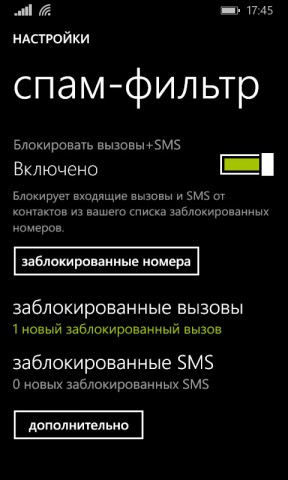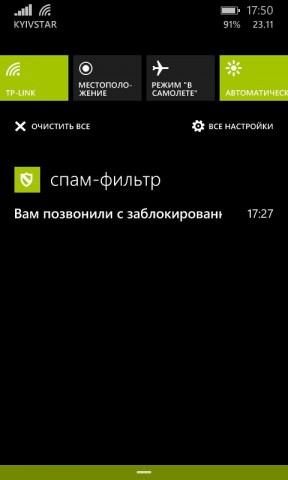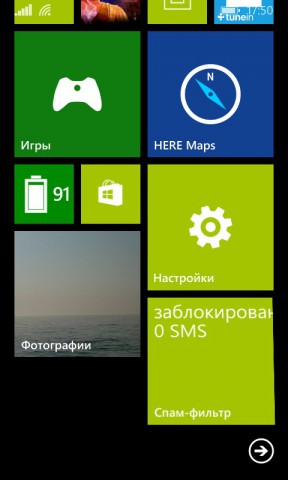- Как блокировать нежелательные звонки и сообщения в Windows Phone
- Черный список Windows phone правильная настройка
- Как заблокировать контакт в Windows Phone?
- Что делать если контакт случайно занесен в черный список Windws Phone?
- Что делать если все перечисленные выше не работает?
- Как заблокировать нежелательные звонки и смс на Windows Phone — Смартфон — 2021
- Table of Contents:
- Как заблокировать звонки и смс на смартфонах Lumia
- Как заблокировать звонки на не-Lumia Windows телефоны
- Заключение
- Достали СМС рассылки и звонки? Баним их, НАВСЕГДА! (Апрель 2021).
Как блокировать нежелательные звонки и сообщения в Windows Phone
Главная / Статьи / Как блокировать нежелательные звонки и сообщения в Windows Phone
Иногда большое количество нежелательных звонков и рекламных SMS-сообщений представляет настоящую проблему. Однако на смартфонах под управлением Windows Phone решить её не составляет большого труда, потому что все необходимые инструменты есть прямо в операционной системе. Хотим заметить, что все изложенные ниже рекомендации касаются смартфонов серии Nokia Lumia с обновлением Amber и выше. На устройствах других производителей работа блокировщика нежелательных контактов может несколько отличаться.
Самый простой способ внести номер телефона в “черный список” заключается в использовании контекстного меню контакта в журнале звонков. Откройте стандартный диалер Windows Phone и сделайте в журнале вызовов длинный тап по записи о нежелательном звонке. Появится меню дополнительных действий, в котором вы увидите пункт “Блокировать номер”. После подтверждения вами своего выбора номер будет заблокирован и все звонки от этого абонента будут сбрасываться.
Таким же образом происходит фильтрация нежелательных SMS-сообщений, только в этом случае используется стандартное приложение “Сообщения”. Обратите внимание, что при блокировке звонков будут блокироваться также все SMS с данного номера и наоборот. То есть невозможно отсеять только SMS или только входящие звонки от нежелательного абонента.
Для управления списком заблокированных контактов существует специальное приложение под названием “Спам-фильтр”, которое вы сможете найти в настройках устройства. Здесь вы можете включить или выключить блокировку, просмотреть созданный вами черный список и удалить из него в случае необходимости отдельные номера. Кроме этого, в этом приложении есть возможность просмотреть заблокированные звонки и сообщения.
Обратите внимание на дополнительные опции фильтрации, которые скрываются под кнопкой “Дополнительно”. Они позволят вам получать информацию о новых звонках и сообщениях, которые поступают от заблокированных абонентов. Так, вы можете включить отображение уведомлений в “Центре уведомлений” Windows Phone 8.1, а также вывести на главный экран специальную плитку, отображающую количество срабатываний спам-фильтра.
К сожалению, на данный момент в Windows Phone нет никакого способа добавить контакт в черный список заблаговременно, то есть просто указав известный вам номер телефона. Таким образом, приходится сначала дождаться звонка или сообщения и только потом заблокировать его отправителя. Во всем остальном приложение “Спам-фильтр” работает безупречно и полностью защищает пользователей от нежелательных разговоров и рекламных текстовых сообщений.
Черный список Windows phone правильная настройка
Думаю каждый из нас хоть раз в жизни сталкивался с проблемой нежелательных контактов, СМС-сообщений и просто навязчивых людей, которые не дают нормально работать и, мягко говоря, не понимают, что мешают. Мало того что на почту, на домашнем компьютере приходить большое количество ненужной информации, так еще и в личный телефон приходят какие-то ненужные текстовые сообщения с акциями: «С Уникальным Предложением», «Скидки 50%» и прочим спамом.
Не все люди понимают вежливый язык, а компании имеют функцию отключение или отписки именно поэтому приходиться пользоваться методами блокировки контактов что бы не мешали работать и просто жить. О такой ситуации и пойдёт речь в данной статье для владельцев Windows Phone.
Как заблокировать контакт в Windows Phone?
Чаще всего этим вопросам задаются обладатели старых версий Windows Phone в которых разработчики операционной системы забыли из «коробки» реализовать внесение контакта в черный список. Да и названия компания Microsoft для своих «интуитивно понятных» интерфейсов выбирает специфические (Например, «Спам-фильтр»). Для владельцев последней операционной системы Windows Phone 10 черный список и внесение в него, на момент написания статьи, не должна вызвать сложности, а вот для тех кому посчастливилось иметь у себя версию ниже Amber (Windows Phone GDR2) последовательность того, как внести в черный список может слегка отличаться и возможно понадобятся другие приложения Windows Phone. Для обладателей версии Windows Phone ниже Amber рекомендуется обновиться до последней версии операционной системы. Если нет возможности обновиться, тогда придётся ставить сторонние приложения, для осуществления функции блокировки. В таких приложениях есть база данных по контактам которые занимаются информационным мусором или что по другому называется «спамом». Например, приложение Whitepages ID (Windows Phone 10), Blocking Call (Windows Phone 8, Samsung) и другие по похожему запросу
Итак, первое что вам нужно попробовать сделать, для добавления в widows phone в черный список:
- Зайти в настройки, затем проверить включен ли «спам-фильтр» — главное приложение для черного списка

После проделанных действий должно появиться окно подтверждения блокировки, после которой все попытки дозвониться будут сброшены. Внимание вместе со звонками будут заблокированы так же СМС-сообщения. Да-да отключить можно СМС и ЗВОНКИ ВМЕСТЕ, по отдельности не получиться в стандартной программе блокировки Windows Phone 8, а в версиях по выше возможностей по работе с контактами побольше.

Что делать если контакт случайно занесен в черный список Windws Phone?
Если вы случайно добавили, контакт из журнала звонков в черный список номеров Windows Phone, то вам необходимо вспомнить, то меню о котором говорилось выше: Настройки — Спам-фильтр. И в этом меню нажать клавишу «заблокированные контакты»

В таких случай необходимо убрать блокировку:
- Настройки
- Cпам-фильтр
- Заблокированные номера
Также вы можете просматривать были ли вообще заблокированные звонки? Для этого отрыть контекстное меню в «Журнале Звонков» Нажать на «. » и выбрать заблокированные звонки
Что делать если все перечисленные выше не работает?
- Просмотреть встроенный магазин Windows Phone приложений на наличие блокировки контактов
- Узнать возможно ли обновиться до более новой версии операционной системы Windows Phone, в которой уже есть встроенный доступ к сторонним программам блокировки. Также тут следует отметить что разработчики зависят от тех средств операционной системы например, Windows Phone 10, в которой они разрабатывают приложения. Другими словами если нет доступа для разработчиков программ, то и программ таких не будет, остаётся ждать обновления операционной системы или использовать обходные пути.
- А обходным путем будет использование кодами вашего оператора мобильной связи.
Как заблокировать нежелательные звонки и смс на Windows Phone — Смартфон — 2021
Table of Contents:
Разве вы не ненавидите, когда в воскресенье утром вам звонят по телефону из отдела холодных продаж или вас постоянно беспокоят люди, которых вы хотите оставить в своей жизни? В любом случае, Windows Phone предлагает вам решение для блокировки этих вызовов с помощью очень простого приложения. Если у вас есть модель Lumia, приложение немного отличается от других смартфонов на Windows Phone, но оба они очень просты в настройке., мы покажем вам, как заблокировать нежелательные звонки и текстовые сообщения. Поехали:
Как заблокировать звонки и смс на смартфонах Lumia
На смартфоне Lumia перейдите в список приложений и нажмите « Настройки» .
Прокрутите вниз и коснитесь опции звонка + фильтра SMS . Эта опция обычно находится где-то внизу списка опций.
Теперь вам нужно включить Блокировать звонки + SMS с экрана фильтра звонков + SMS .
Затем перейдите к экрану истории вызовов или обмена сообщениями, чтобы найти номера, которые вы хотите заблокировать. Нажмите и удерживайте номер, который хотите заблокировать, и появится всплывающее меню. Нажмите номер блока …, чтобы продолжить.
Вас спросят, хотите ли вы добавить номер в список заблокированных номеров. Нажмите ОК, чтобы продолжить.
Если вы хотите просмотреть список заблокированных номеров, вернитесь на экран фильтра звонков + SMS и нажмите кнопку заблокированных номеров .
Здесь вы также можете разблокировать номера, которые вы ранее заблокировали. Нажмите и удерживайте любой номер и нажмите разблокировать во всплывающем меню.
Еще одна особенность, которую предлагает это приложение, заключается в том, что вы можете установить Live Tile на стартовом экране, который будет отображать количество заблокированных звонков и полученных SMS.
Чтобы установить Live Tile на стартовом экране, перейдите на экран фильтра звонков + SMS и нажмите кнопку «Дополнительно».
Теперь на расширенном экране включите плитку App Live . На этом же экране вы также можете включить уведомления о заблокированных звонках или SMS, а также заблокировать заблокированные номера.
Если вы включите Уведомления , вы будете получать уведомления каждый раз, когда вам поступит звонок или SMS с заблокированного номера.
Хотя это приложение может оказаться полезным, оно имеет недостаток. Вы можете заблокировать только номера, найденные в истории звонков или на экране обмена сообщениями . Вы не можете набирать или добавлять номера, найденные в вашем списке контактов. Это означает, что вам сначала нужно получить SMS или звонок от определенного человека, чтобы иметь возможность заблокировать его / ее номер.
Как заблокировать звонки на не-Lumia Windows телефоны
Смартфоны под управлением Windows Phone, но не из линейки Lumia, имеют другую опцию, немного отличающуюся, способную блокировать звонки, но не SMS. Чтобы перейти к этой опции, нажмите « Настройки» в списке приложений .
Теперь прокрутите вниз и коснитесь опции блокировки звонков .
На экране блокировки звонков вы можете включить опцию Блокировать неизвестные звонки , поэтому анонимные входящие звонки будут автоматически отклоняться.
На этом же экране у вас есть два варианта блокировки определенных телефонных номеров: добавить с клавиатуры и добавить из контактов .
Если номер телефона, который вы хотите заблокировать, не сохранен в списке контактов, нажмите Добавить с клавиатуры .
Далее введите номер телефона, имя, выберите критерий блокировки вызовов и нажмите Сохранить .
Вы будете уведомлены, что номер был успешно добавлен.
Если номер сохранен в вашем списке контактов, нажмите « Добавить из контактов» на экране блокировки вызовов .
Далее выберите контакт из списка и нажмите на него.
Теперь вы можете переименовать контакт и выбрать критерий блокировки номеров. Нажмите Сохранить, и номер будет добавлен в список заблокированных номеров.
Если вы хотите просмотреть историю заблокированных звонков, нажмите « Просмотр истории заблокированных звонков» на экране блокировки звонков .
Если вы хотите удалить заблокированные номера из своего списка, нажмите кнопку « Удалить заблокированные номера» на экране блокировки вызовов .
Затем установите флажок с номерами, которые вы хотите разблокировать, и нажмите кнопку удаления в нижней строке меню.
Теперь вам будет предложено подтвердить свой выбор. Нажмите ОК, чтобы продолжить.
Подобно приложению, доступному на смартфонах Lumia, у этого также есть недостаток: приложение не может блокировать текстовые сообщения. Тем не менее, вы можете заблокировать любой номер, который вы хотите, независимо от его присутствия в истории вызовов, а также вы можете заблокировать номер прямо из списка контактов.
Заключение
Как видно из этого руководства, оба приложения действительно просты в использовании, и оба имеют свои преимущества и недостатки. В целом, это приложение может быть очень полезным, когда вы не хотите, чтобы вас беспокоили телефонные звонки или люди, которых вы хотите оставить в своей жизни. Если у вас есть другие вопросы или вы знаете другие эффективные способы блокировать звонки или SMS, не стесняйтесь поделиться ими с нами в комментариях ниже.